在win10启动时设置默认打开小键盘数字输入切换键的教程
win10作为微软的一次重大变革,易用性有了很大的提升,但是使用中往往会遇到一些问题,比如用Win10系统的用户很多都设置了开机密码,但有不少用户开机时数字小键盘的状态是关闭的,妥妥的不方便啊,最后查了半天终于解决了,现在跟大家介绍一下吧!
具体步骤
1、我们首先需要打开注册表,win10打开运行有两种比较实用的方法,一个是用快捷键win+R,另一个是鼠标右键开始按钮(如图)
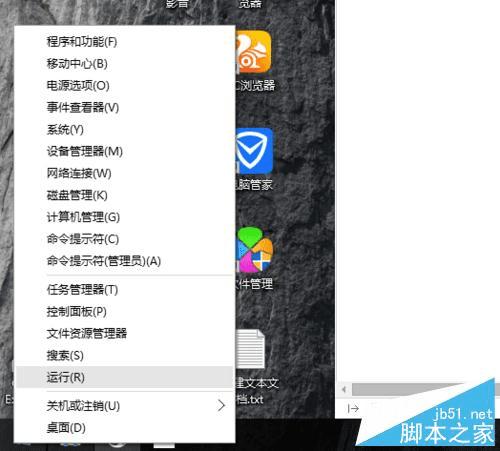
2、打开“运行”后,键入‘regedit’。
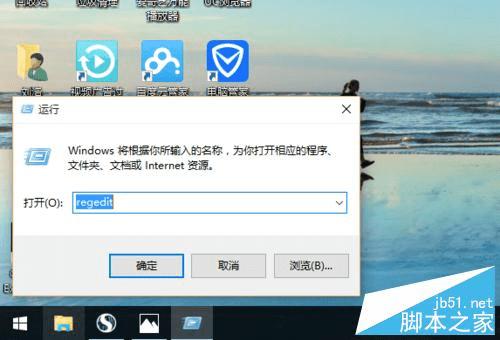
3、打开注册表后,寻找HKEY_USERS
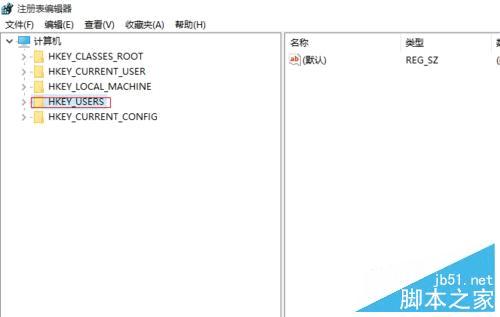
4、依次选择DEFAULT——Control PanelKeyboard
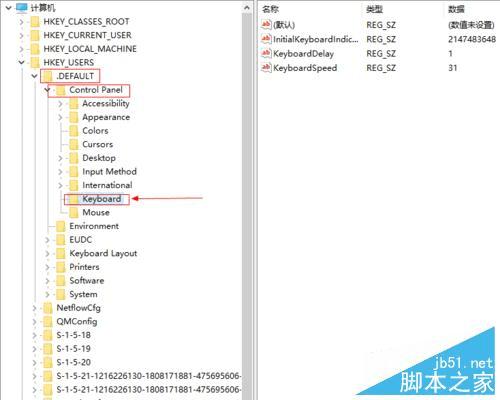
5、在窗口右边寻找InitialKeyboardIndicators,右击,点击修改。
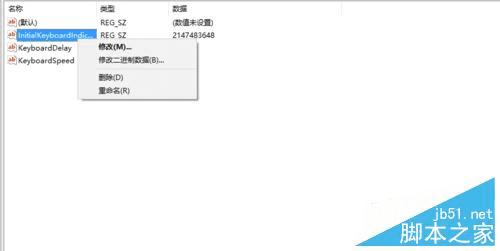
6、将键值改为80000002即可。
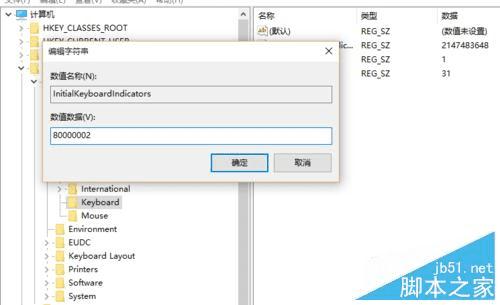
7、之后重启,就会发现小键盘默认打开啦!当然如果你想恢复,按上述步骤把键值更改为0就会回复了哦。
以上就是win10启动时如何设置默认打开小键盘数字输入切换方法介绍,是不是很简单啊,下面小编就为大家详细介绍一下,一起来看看吧!
本文地址:http://www.45fan.com/dnjc/25726.html
